티스토리 뷰
이번 포스팅에서는 Android 프로젝트에 Google Material Design 컴포넌트를 적용하는 방법을 살펴본다.
Google Material Design 이란?
Google에서 공식적으로 제공하는, Web, Android, iOS, Flutter 등을 대상으로 하는 디자인 라이브러리이다.
본 포스트에서는 Android에 적용하는 과정만을 담는다.
안드로이드 프로젝트에 Material Design 적용
본 포스트에서 제공하는 문서에 대한 기준 환경은 다음과 같다.
Java 1.8, Android Studio 3.x.x, Gradle 3.5.x
1. 새로운 Android Project를 생성

Start a new Android Studio Project를 클릭한다.
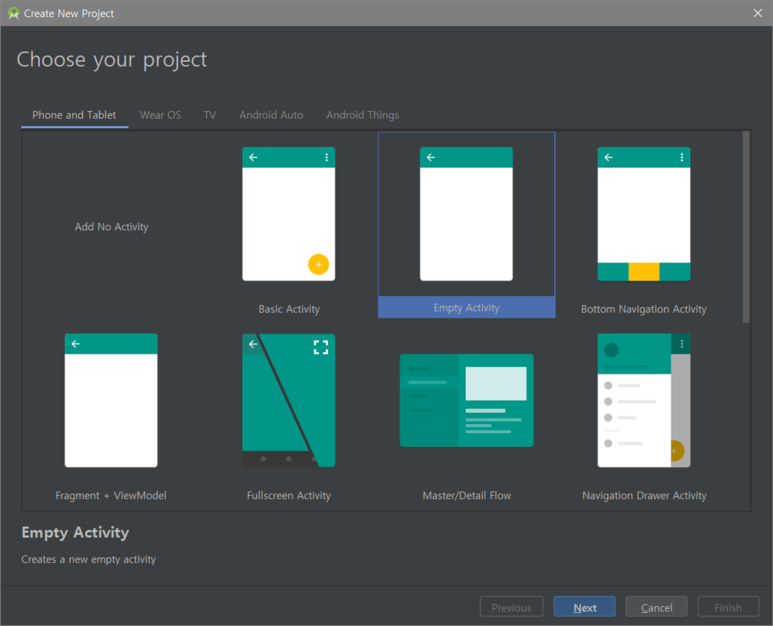
Empty Activity를 선택한다. 본 화면은 Android Studio 버전에 따라 다를 수 있다.

임의의 프로젝트명을 정하고 프로젝트를 생성한다. 패키지명, API Level 지원과 같은 사항은 본 포스트에서 다루지 않는다.
2. Gradle 의존성 추가

Project 수준의 Gradle 파일을 연다.
해당 파일 내에 다음 코드가 포함되어 있는지 확인한다.
// 초략...
allprojects {
repositories {
google()
jcenter()
}
}
// 중략...

정상적으로 포함되어 있다면, app 수준의 Gradle 파일을 연다.
Google의 Android Material 라이브러리 항목을 dependencies 항목 내에 implementation으로 추가한다.
dependencies {
// 초략...
implementation 'com.google.android.material:material:'
// 중략...
}
해당 코드를 작성하면 com.google.~~ 문자열에 형광펜처럼 색상이 입혀질 것이다. 키보드의 Alt + Enter를 누르면 추천 항목이 뜨는데, 첫 번째 항목을 선택한다.

본 항목은, Google 문서에는 이라고 명시되어 있다. 이는 을 그대로 타이핑하라는 것이 아니라 해당 시점에서 최신 버전을 찾아서 쓰라는 것인데, 이에는 두 가지 방법이 있다.
1. Maven Repository에서 찾기
아래 링크에서 최신 버전의 버전 코드를 찾아 프로젝트에 적용한다.
https://mvnrepository.com/artifact/com.google.android.material/material
2. IDE의 추천 기능 활용하기
본 포스트에서 이 방법을 사용하였다. Google에서 공식적으로 제공하지 않는 라이브러리의 경우 지원되지 않을 수 있으나, 공식적으로 지원되는 경우 자동으로 버전명을 검색하여 추천 결과에 반영해 준다.
버전 추천 기능을 사용하여 적용하게 되면 최종적으로 이러한 코드가 된다. (다른 코드는 Android Studio의 버전 등 여러 환경에 따라 다를 수 있다.)

오류 사항이 발생하지 않는다면 화면 상단의 Sync Now를 클릭하여 Gradle 의존성과 기타 항목들을 전체 프로젝트에 자동으로 동기화시키는 작업을 거친다.


이상이 없을 경우 모두 초록색 체크가 표시된다.
이로써 Google Material Design을 사용할 준비를 모두 마쳤다. 다음 포스트에서 본격적으로 버튼 등 항목들을 적용해 보겠다.
'프로그래밍 > Android' 카테고리의 다른 글
| [Google Material Design] Bottom Navigation 만들기 -1 (0) | 2020.07.14 |
|---|---|
| [Google Material Design] Button 만들기 -2 (0) | 2020.07.13 |
| [Google Material Design] Button 만들기 -1 (0) | 2020.07.12 |
- Total
- Today
- Yesterday
- EC2
- entrypoint
- 머티리얼
- 메터리얼
- Java
- 자료형
- cmd
- 컨테이너
- dockerfile
- main
- 자격증명
- docker
- ecr
- DESIGN
- 자바
- dockerhub
- HCL
- AWS
- 안드로이드
- env
- Container
- 도커
- Android
- 디자인
- uiux
- 스타트업
- Operator
- Terraform
- Material
- 테라폼
| 일 | 월 | 화 | 수 | 목 | 금 | 토 |
|---|---|---|---|---|---|---|
| 1 | ||||||
| 2 | 3 | 4 | 5 | 6 | 7 | 8 |
| 9 | 10 | 11 | 12 | 13 | 14 | 15 |
| 16 | 17 | 18 | 19 | 20 | 21 | 22 |
| 23 | 24 | 25 | 26 | 27 | 28 | 29 |
| 30 |

